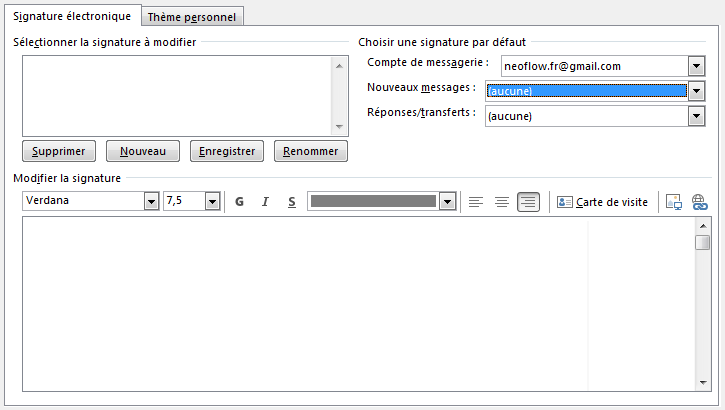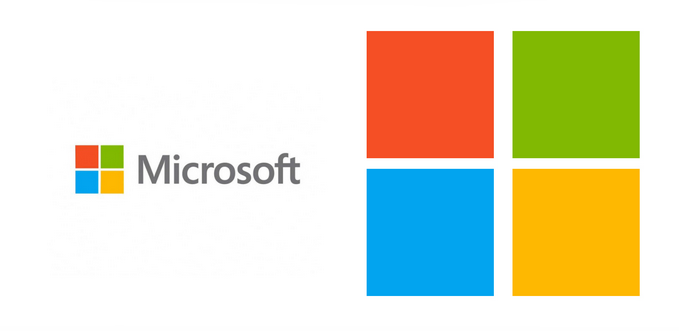Gérer les signatures dans Outlook 2013
I. Présentation Dans ce tutoriel, nous allons apprendre à créer et à gérer des signatures à des adresses mails via le logiciel propriétaire Microsoft, Outlook 2013. Une signature est un message personnalisé qui va se mettre en bas de nos mails de façon automatisée. Leur principale fonction est la présentation de l’expéditeur, de sa fonction ou la transmission de ses coordonnées (mails, adresse, téléphone…). La création et le paramétrage des signatures peut permettre d’afficher une signature différentes selon l’adresse mail ou de n’afficher une signature que dans certains cas. II. L’accès au menu de gestion des signatures La procédure de création d’une signature se ressemble entre les clients de messagerie lourd et aussi entre les versions de Microsoft Outlook. Nous devons ici alors dans l’onglet « Fichier » : Nous choisirons ensuite l’onglet « Options » puis sur « Courrier » dans le menu de gauche de la fenêtre qui vient juste d’apparaitre et enfin nous cliquerons sur « Signatures… » : Nous aurons alors la fenêtre suivante
Lire cet article